 häufiges Problem
häufiges Problem
 So passen Sie die Fensterrahmeneinstellungen unter Windows 11 an: Farbe und Größe ändern
So passen Sie die Fensterrahmeneinstellungen unter Windows 11 an: Farbe und Größe ändern
So passen Sie die Fensterrahmeneinstellungen unter Windows 11 an: Farbe und Größe ändern
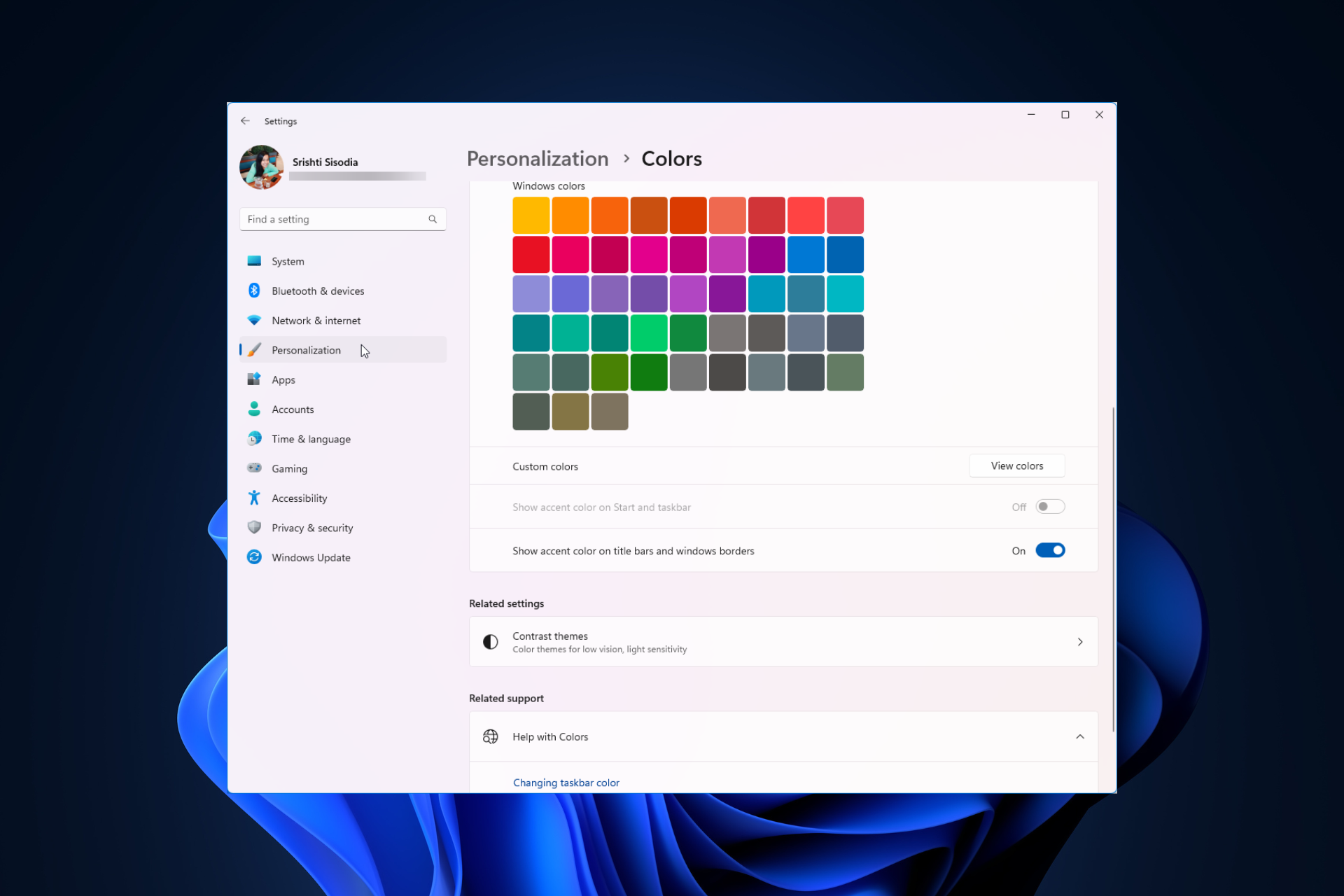
Windows 11 bringt frisches und elegantes Design in den Vordergrund; die moderne Benutzeroberfläche ermöglicht es Ihnen, feinste Details, wie z. B. Fensterränder, zu personalisieren und zu ändern.
In diesem Leitfaden besprechen wir Schritt-für-Schritt-Anleitungen, die Ihnen dabei helfen, eine Umgebung zu erstellen, die Ihrem Stil im Windows-Betriebssystem entspricht.
Wie ändere ich die Fensterrahmeneinstellungen?
- Drücken Sie +, um die App „Einstellungen“ zu öffnen. WindowsIGehen Sie zu Personalisierung und klicken Sie auf Farben
- Einstellungen. Farbeinstellungen für Fensterrahmen ändern Fenster 11" Breite="643" Höhe="500">
 Suchen Sie die Option Akzentfarbe auf Titelleiste und Fensterrändern anzeigen
Suchen Sie die Option Akzentfarbe auf Titelleiste und Fensterrändern anzeigen - und schalten Sie den Schalter daneben um.
 Zum Anzeigen Designfarbe im Startmenü und in der Taskleiste aktivieren: Aktivieren Sie den Schalter neben Designfarbe im Startmenü und in der Taskleiste anzeigen
Zum Anzeigen Designfarbe im Startmenü und in der Taskleiste aktivieren: Aktivieren Sie den Schalter neben Designfarbe im Startmenü und in der Taskleiste anzeigen  Diese Schritte helfen Ihnen auch, die Farbe in der Titelleiste aktiver Fenster zu ändern Windows, lesen Sie diese Anleitung
Diese Schritte helfen Ihnen auch, die Farbe in der Titelleiste aktiver Fenster zu ändern Windows, lesen Sie diese Anleitung
Wie ändere ich die Fensterrahmenfarbe unter Windows 11?
- Drücken Sie +, um Einstellungen zu öffnen. Gehen Sie anschließend zu Personalisierung und klicken Sie auf die Option Farben. WindowsI
 Farbänderung Fensterrahmeneinstellungen Fenster 11" Breite="643" Höhe="500">
Farbänderung Fensterrahmeneinstellungen Fenster 11" Breite="643" Höhe="500"> - Suchen Sie nach Akzenttextfarbe und wählen Sie Manuell aus der Dropdown-Liste.

- aus Farbanpassung Wählen Sie die gewünschte Farbe auf der Tafel aus. Wenn Ihnen die Farben nicht gefallen, können Sie auf „Benutzerdefinierte Farben“ klicken und „Farben anzeigen“ auswählen. Bewegen Sie den Mauszeiger auf den Farbbereich und klicken Sie in den Bereich, um die Farbe auszuwählen. und wählen Sie. Klicken Sie auf
 Fertig und schließen Sie nun ein beliebiges Fenster, um die Farbänderung unter Windows 11 zu sehen.
Fertig und schließen Sie nun ein beliebiges Fenster, um die Farbänderung unter Windows 11 zu sehen. - Drücken Sie +, um „Ausführen“ zu öffnen "Dialogfeld. Windows
 R
R
- Geben Sie
- regedit ein und klicken Sie auf OK, um den Registrierungseditor zu öffnen. Navigieren Sie zu diesem Pfad:
ComputerHKEY_CURRENT_USERControl PanelDesktopWindowMetrics .
. - Finden Sie die Wählen Sie im rechten Bereich die Option „Rahmenbreite“ aus und doppelklicken Sie, um sie zu öffnen. Ändern Sie die Wertdaten auf einen beliebigen Wert zwischen 0 und -750. Ändern Sie die
- Wertdaten
<strong>ComputerHKEY_CURRENT_USERControl PanelDesktopWindowMetrics</strong>auf 0 und klicken Sie auf OK  Schließen Sie den Registrierungseditor und starten Sie Ihren Computer neu
Schließen Sie den Registrierungseditor und starten Sie Ihren Computer neu - Windows 11. Zusätzliche Änderungen an Rändern
- Abgerundete Ecken – Windows 11 führt abgerundete Ecken für alle ein Fenster, einschließlich Titelleisten und Rahmen, die dem Betriebssystem ein zusammenhängendes Aussehen verleihen Neue Akzentfarbenfunktionen
 – Anpassen der Ränder und der Farbe der Titelleiste unabhängig vom ausgewählten Thema; Personalisierung > , starten Sie dann Theme Colors und wählen Sie eine Farbe aus
– Anpassen der Ränder und der Farbe der Titelleiste unabhängig vom ausgewählten Thema; Personalisierung > , starten Sie dann Theme Colors und wählen Sie eine Farbe aus
– Drücken Sie dazu +, um
Settings- > Colors
- zu öffnen Ihr Modus-Dropdown-Menü und wählen Sie Dunkles Fenster
- Helles Design – für das Ganze wählt das System Einstellungen>Personalisierung>Farbe aus Wählen Sie Ihren Modus aus und wählen Sie dann „Beleuchtung“ im Dropdown-Menü aus.
- Farbe in der Titelleiste. Wählen Sie dann eine Farbe aus der Palette für Fensterränder, Taskleiste und Titel. Für eine erweiterte Farbanpassung von Balken können Sie Winaero Tweaker verwenden, ein kostenloses, benutzerfreundliches Tool Um es zu verwenden Sie müssen lediglich das Tool herunterladen, es starten, zu den Optionen „Darstellung“ gehen und die Einstellungen unten anpassen. Wie entferne ich Fensterränder in Windows 11?
-
Um die Fensterrahmenfarbe unter Windows 11 zu deaktivieren, können Sie einfach den Schalter neben „Designfarbe auf Titelleiste und Fensterrändern anzeigen“ in der Einstellungen-App deaktivieren.
Sie können auch die Farbe der Taskleiste ändern, um sie an den Fensterrand anzupassen. Lesen Sie diese Anleitung für detaillierte Schritte.
Das obige ist der detaillierte Inhalt vonSo passen Sie die Fensterrahmeneinstellungen unter Windows 11 an: Farbe und Größe ändern. Für weitere Informationen folgen Sie bitte anderen verwandten Artikeln auf der PHP chinesischen Website!

Heiße KI -Werkzeuge

Undresser.AI Undress
KI-gestützte App zum Erstellen realistischer Aktfotos

AI Clothes Remover
Online-KI-Tool zum Entfernen von Kleidung aus Fotos.

Undress AI Tool
Ausziehbilder kostenlos

Clothoff.io
KI-Kleiderentferner

Video Face Swap
Tauschen Sie Gesichter in jedem Video mühelos mit unserem völlig kostenlosen KI-Gesichtstausch-Tool aus!

Heißer Artikel

Heiße Werkzeuge

Notepad++7.3.1
Einfach zu bedienender und kostenloser Code-Editor

SublimeText3 chinesische Version
Chinesische Version, sehr einfach zu bedienen

Senden Sie Studio 13.0.1
Leistungsstarke integrierte PHP-Entwicklungsumgebung

Dreamweaver CS6
Visuelle Webentwicklungstools

SublimeText3 Mac-Version
Codebearbeitungssoftware auf Gottesniveau (SublimeText3)

Heiße Themen
 Lösung: Ihre Organisation verlangt von Ihnen, dass Sie Ihre PIN ändern
Oct 04, 2023 pm 05:45 PM
Lösung: Ihre Organisation verlangt von Ihnen, dass Sie Ihre PIN ändern
Oct 04, 2023 pm 05:45 PM
Auf dem Anmeldebildschirm wird die Meldung „Ihre Organisation hat Sie gebeten, Ihre PIN zu ändern“ angezeigt. Dies geschieht, wenn das PIN-Ablauflimit auf einem Computer erreicht wird, der organisationsbasierte Kontoeinstellungen verwendet und die Kontrolle über persönliche Geräte hat. Wenn Sie Windows jedoch über ein persönliches Konto einrichten, sollte die Fehlermeldung im Idealfall nicht erscheinen. Obwohl dies nicht immer der Fall ist. Die meisten Benutzer, die auf Fehler stoßen, melden dies über ihre persönlichen Konten. Warum fordert mich meine Organisation auf, meine PIN unter Windows 11 zu ändern? Es ist möglich, dass Ihr Konto mit einer Organisation verknüpft ist. Ihr primärer Ansatz sollte darin bestehen, dies zu überprüfen. Die Kontaktaufnahme mit Ihrem Domain-Administrator kann hilfreich sein! Darüber hinaus können falsch konfigurierte lokale Richtlinieneinstellungen oder falsche Registrierungsschlüssel Fehler verursachen. Im Augenblick
 So passen Sie die Fensterrahmeneinstellungen unter Windows 11 an: Farbe und Größe ändern
Sep 22, 2023 am 11:37 AM
So passen Sie die Fensterrahmeneinstellungen unter Windows 11 an: Farbe und Größe ändern
Sep 22, 2023 am 11:37 AM
Windows 11 bringt frisches und elegantes Design in den Vordergrund; die moderne Benutzeroberfläche ermöglicht es Ihnen, feinste Details, wie zum Beispiel Fensterränder, zu personalisieren und zu ändern. In diesem Leitfaden besprechen wir Schritt-für-Schritt-Anleitungen, die Ihnen dabei helfen, eine Umgebung zu erstellen, die Ihrem Stil im Windows-Betriebssystem entspricht. Wie ändere ich die Fensterrahmeneinstellungen? Drücken Sie +, um die Einstellungen-App zu öffnen. WindowsIch gehe zu Personalisierung und klicke auf Farbeinstellungen. Farbänderung Fensterränder Einstellungen Fenster 11" Breite="643" Höhe="500" > Suchen Sie die Option Akzentfarbe auf Titelleiste und Fensterrändern anzeigen und schalten Sie den Schalter daneben um. Um Akzentfarben im Startmenü und in der Taskleiste anzuzeigen Um die Designfarbe im Startmenü und in der Taskleiste anzuzeigen, aktivieren Sie „Design im Startmenü und in der Taskleiste anzeigen“.
 Wie ändere ich die Farbe der Titelleiste unter Windows 11?
Sep 14, 2023 pm 03:33 PM
Wie ändere ich die Farbe der Titelleiste unter Windows 11?
Sep 14, 2023 pm 03:33 PM
Standardmäßig hängt die Farbe der Titelleiste unter Windows 11 vom gewählten Dunkel-/Hell-Design ab. Sie können es jedoch in jede gewünschte Farbe ändern. In diesem Leitfaden besprechen wir Schritt-für-Schritt-Anleitungen für drei Möglichkeiten, wie Sie Ihr Desktop-Erlebnis ändern und personalisieren können, um es optisch ansprechend zu gestalten. Ist es möglich, die Farbe der Titelleiste von aktiven und inaktiven Fenstern zu ändern? Ja, Sie können die Farbe der Titelleiste aktiver Fenster mit der App „Einstellungen“ ändern, oder Sie können die Farbe der Titelleiste inaktiver Fenster mit dem Registrierungseditor ändern. Um diese Schritte zu lernen, fahren Sie mit dem nächsten Abschnitt fort. Wie ändere ich die Farbe der Titelleiste in Windows 11? 1. Drücken Sie in der App „Einstellungen“ +, um das Einstellungsfenster zu öffnen. WindowsIch gehe zu „Personalisierung“ und dann
 OOBELANGUAGE-Fehlerprobleme bei der Reparatur von Windows 11/10
Jul 16, 2023 pm 03:29 PM
OOBELANGUAGE-Fehlerprobleme bei der Reparatur von Windows 11/10
Jul 16, 2023 pm 03:29 PM
Wird auf der Windows Installer-Seite „Ein Problem ist aufgetreten“ zusammen mit der Anweisung „OOBELANGUAGE“ angezeigt? Aufgrund solcher Fehler bricht die Installation von Windows manchmal ab. OOBE bedeutet Out-of-the-Box-Erlebnis. Wie aus der Fehlermeldung hervorgeht, handelt es sich hierbei um ein Problem im Zusammenhang mit der OOBE-Sprachauswahl. Sie müssen sich keine Sorgen machen, Sie können dieses Problem durch eine geschickte Bearbeitung der Registrierung über den OOBE-Bildschirm selbst lösen. Schnelllösung – 1. Klicken Sie unten in der OOBE-App auf die Schaltfläche „Wiederholen“. Dadurch wird der Prozess ohne weitere Probleme fortgesetzt. 2. Verwenden Sie den Netzschalter, um das Herunterfahren des Systems zu erzwingen. Nach dem Neustart des Systems sollte OOBE fortgesetzt werden. 3. Trennen Sie das System vom Internet. Schließen Sie alle Aspekte von OOBE im Offline-Modus ab
 So aktivieren oder deaktivieren Sie die Vorschau von Miniaturansichten in der Taskleiste unter Windows 11
Sep 15, 2023 pm 03:57 PM
So aktivieren oder deaktivieren Sie die Vorschau von Miniaturansichten in der Taskleiste unter Windows 11
Sep 15, 2023 pm 03:57 PM
Miniaturansichten in der Taskleiste können Spaß machen, aber auch ablenken oder stören. Wenn man bedenkt, wie oft Sie mit der Maus über diesen Bereich fahren, haben Sie möglicherweise ein paar Mal versehentlich wichtige Fenster geschlossen. Ein weiterer Nachteil besteht darin, dass es mehr Systemressourcen verbraucht. Wenn Sie also nach einer Möglichkeit suchen, ressourceneffizienter zu arbeiten, zeigen wir Ihnen, wie Sie es deaktivieren können. Wenn Ihre Hardware-Spezifikationen jedoch dafür geeignet sind und Ihnen die Vorschau gefällt, können Sie sie aktivieren. Wie aktiviere ich die Miniaturvorschau der Taskleiste in Windows 11? 1. Tippen Sie in der App „Einstellungen“ auf die Taste und klicken Sie auf „Einstellungen“. Klicken Sie unter Windows auf „System“ und wählen Sie „Info“. Klicken Sie auf Erweiterte Systemeinstellungen. Navigieren Sie zur Registerkarte „Erweitert“ und wählen Sie unter „Leistung“ die Option „Einstellungen“ aus. Wählen Sie „Visuelle Effekte“
 Anleitung zur Anzeigeskalierung unter Windows 11
Sep 19, 2023 pm 06:45 PM
Anleitung zur Anzeigeskalierung unter Windows 11
Sep 19, 2023 pm 06:45 PM
Wir alle haben unterschiedliche Vorlieben, wenn es um die Anzeigeskalierung unter Windows 11 geht. Manche Leute mögen große Symbole, andere mögen kleine Symbole. Wir sind uns jedoch alle einig, dass die richtige Skalierung wichtig ist. Eine schlechte Schriftartenskalierung oder eine Überskalierung von Bildern kann bei der Arbeit ein echter Produktivitätskiller sein. Sie müssen daher wissen, wie Sie sie anpassen können, um die Fähigkeiten Ihres Systems optimal zu nutzen. Vorteile des benutzerdefinierten Zooms: Dies ist eine nützliche Funktion für Personen, die Schwierigkeiten haben, Text auf dem Bildschirm zu lesen. Es hilft Ihnen, mehr gleichzeitig auf dem Bildschirm zu sehen. Sie können benutzerdefinierte Erweiterungsprofile erstellen, die nur für bestimmte Monitore und Anwendungen gelten. Kann dazu beitragen, die Leistung von Low-End-Hardware zu verbessern. Dadurch haben Sie mehr Kontrolle darüber, was auf Ihrem Bildschirm angezeigt wird. So verwenden Sie Windows 11
 10 Möglichkeiten, die Helligkeit unter Windows 11 anzupassen
Dec 18, 2023 pm 02:21 PM
10 Möglichkeiten, die Helligkeit unter Windows 11 anzupassen
Dec 18, 2023 pm 02:21 PM
Die Bildschirmhelligkeit ist ein wesentlicher Bestandteil der Nutzung moderner Computergeräte, insbesondere wenn Sie über einen längeren Zeitraum auf den Bildschirm schauen. Es hilft Ihnen, die Belastung Ihrer Augen zu reduzieren, die Lesbarkeit zu verbessern und Inhalte einfach und effizient anzuzeigen. Abhängig von Ihren Einstellungen kann es jedoch manchmal schwierig sein, die Helligkeit zu verwalten, insbesondere unter Windows 11 mit den neuen Änderungen an der Benutzeroberfläche. Wenn Sie Probleme beim Anpassen der Helligkeit haben, finden Sie hier alle Möglichkeiten, die Helligkeit unter Windows 11 zu verwalten. So ändern Sie die Helligkeit unter Windows 11 [10 Möglichkeiten erklärt] Benutzer eines einzelnen Monitors können die folgenden Methoden verwenden, um die Helligkeit unter Windows 11 anzupassen. Hierzu zählen sowohl Desktop-Systeme mit einem einzelnen Monitor als auch Laptops. Lasst uns beginnen. Methode 1: Verwenden Sie das Action Center. Das Action Center ist zugänglich
 So beheben Sie den Aktivierungsfehlercode 0xc004f069 in Windows Server
Jul 22, 2023 am 09:49 AM
So beheben Sie den Aktivierungsfehlercode 0xc004f069 in Windows Server
Jul 22, 2023 am 09:49 AM
Der Aktivierungsprozess unter Windows nimmt manchmal eine plötzliche Wendung und zeigt eine Fehlermeldung mit diesem Fehlercode 0xc004f069 an. Obwohl der Aktivierungsprozess online erfolgt, kann dieses Problem bei einigen älteren Systemen mit Windows Server auftreten. Führen Sie diese ersten Prüfungen durch. Wenn sie Ihnen bei der Aktivierung Ihres Systems nicht weiterhelfen, fahren Sie mit der Hauptlösung fort, um das Problem zu beheben. Problemumgehung – Schließen Sie die Fehlermeldung und das Aktivierungsfenster. Starten Sie dann Ihren Computer neu. Wiederholen Sie den Windows-Aktivierungsprozess noch einmal von Grund auf. Fix 1 – Aktivierung über das Terminal. Aktivieren Sie das Windows Server Edition-System über das CMD-Terminal. Stufe – 1 Überprüfen Sie die Windows Server-Version. Sie müssen überprüfen, welchen W-Typ Sie verwenden


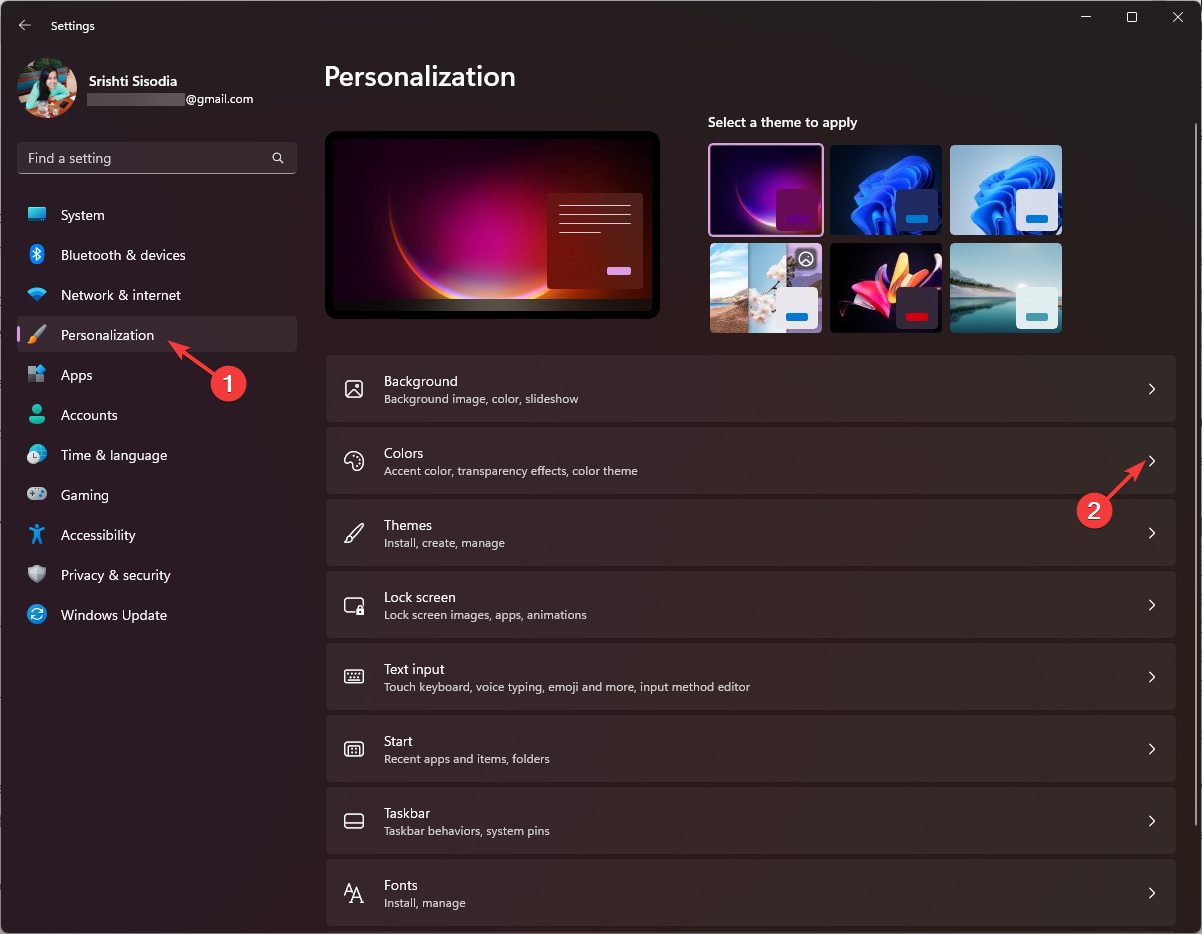 Suchen Sie die Option
Suchen Sie die Option 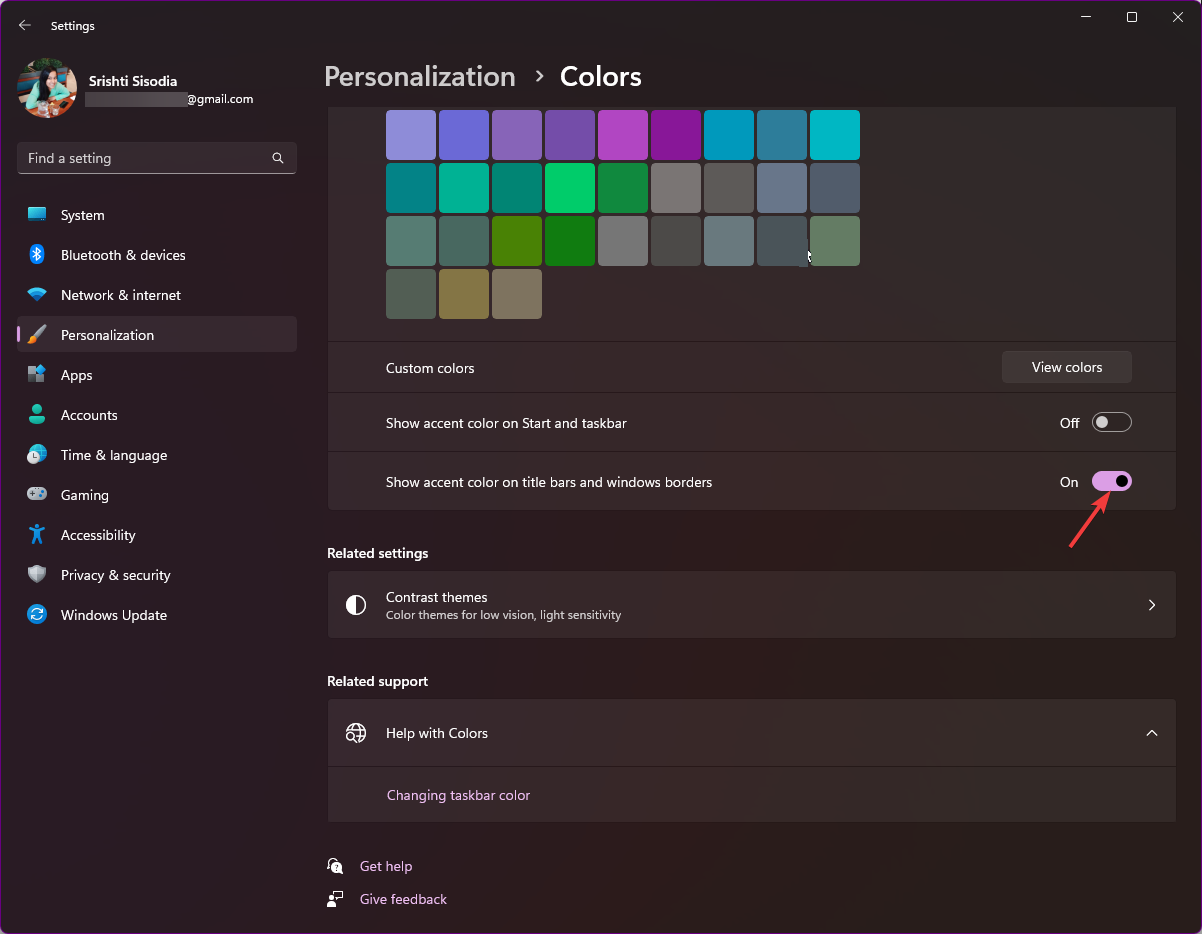 Zum Anzeigen Designfarbe im Startmenü und in der Taskleiste aktivieren: Aktivieren Sie den Schalter neben Designfarbe im Startmenü und in der Taskleiste anzeigen
Zum Anzeigen Designfarbe im Startmenü und in der Taskleiste aktivieren: Aktivieren Sie den Schalter neben Designfarbe im Startmenü und in der Taskleiste anzeigen 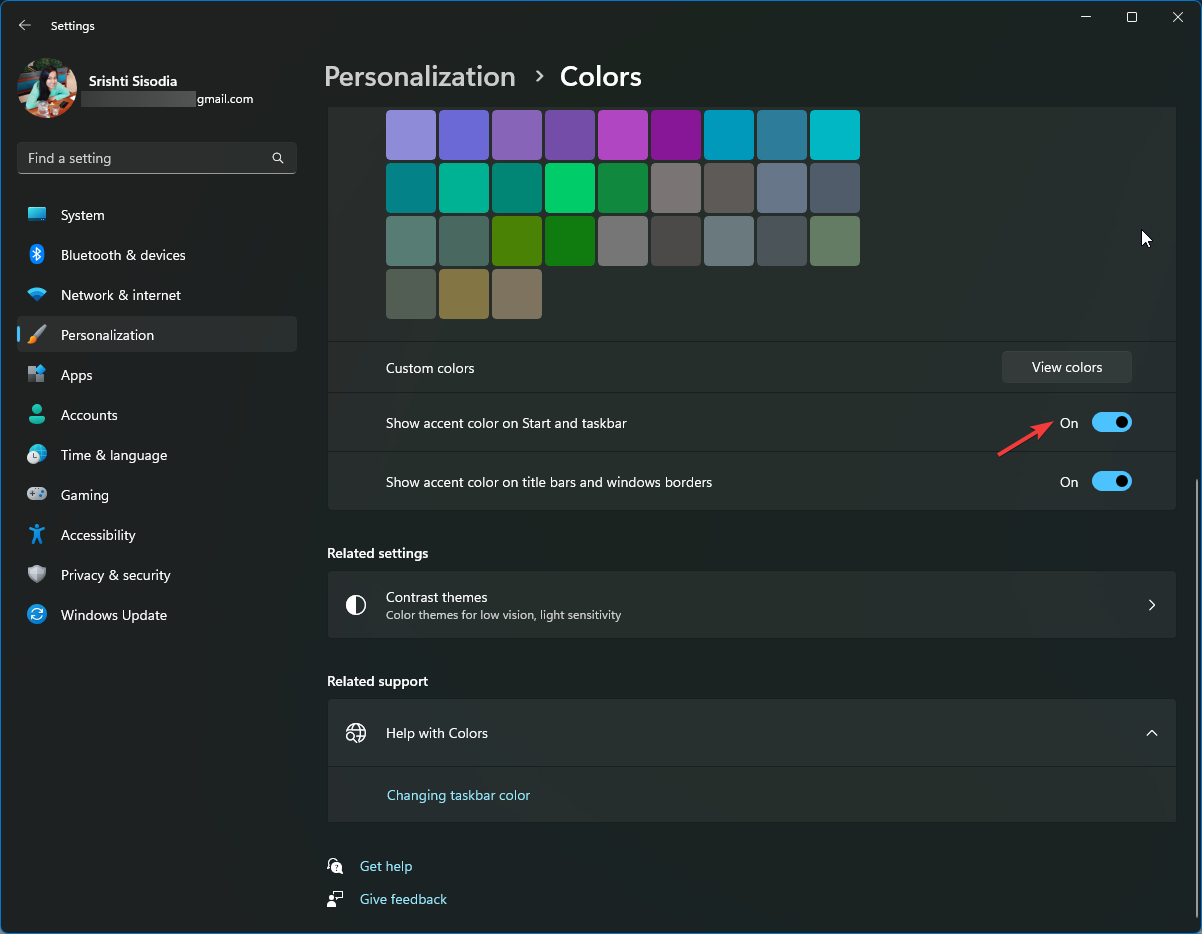

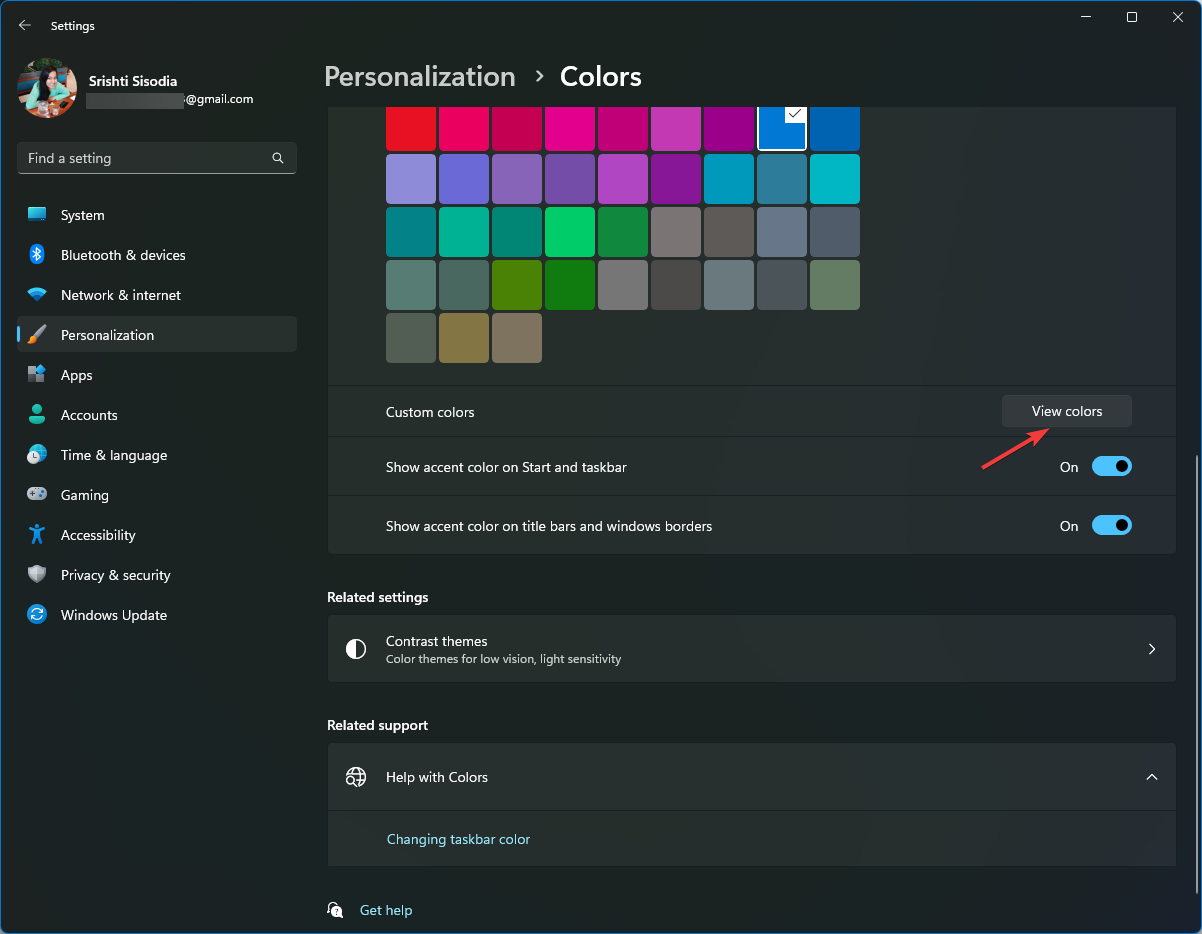 Fertig
Fertig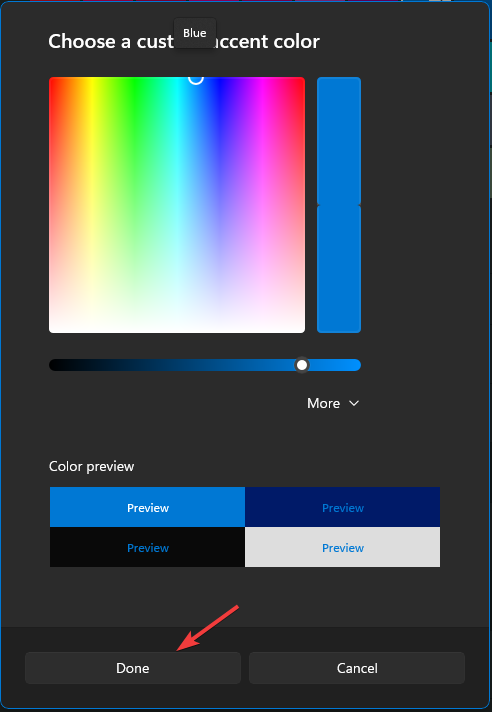
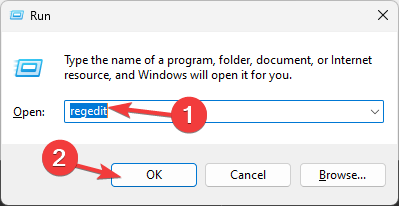 .
. 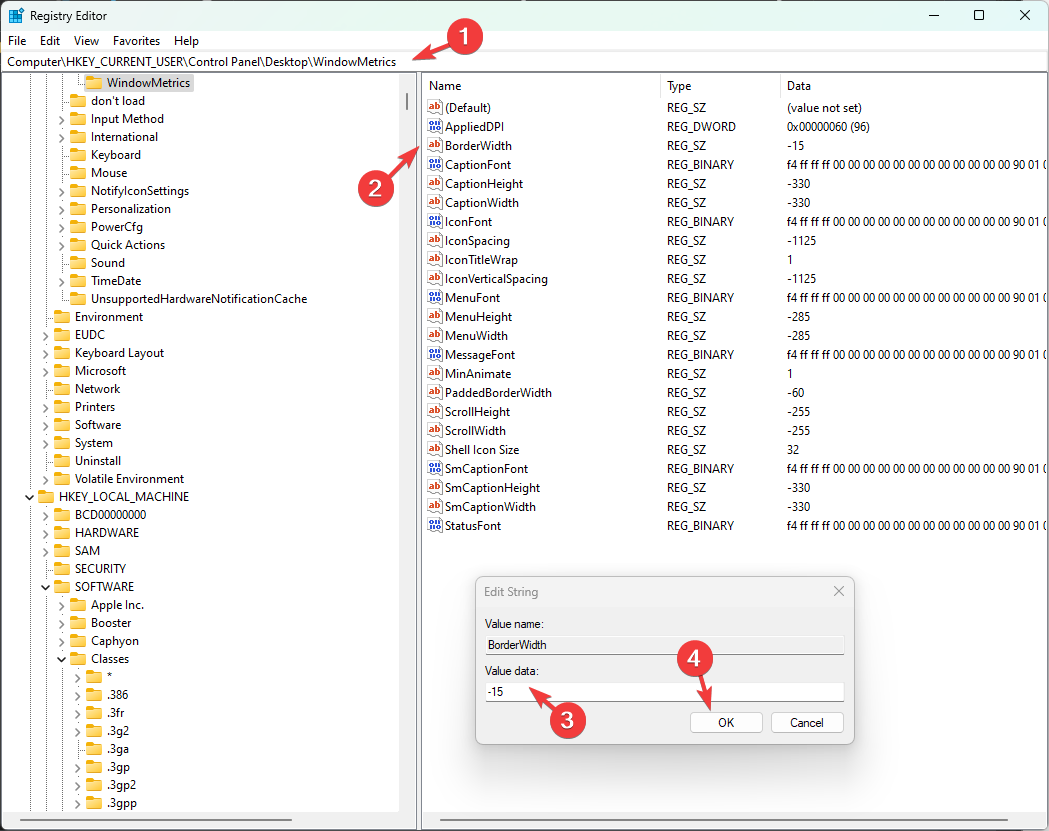
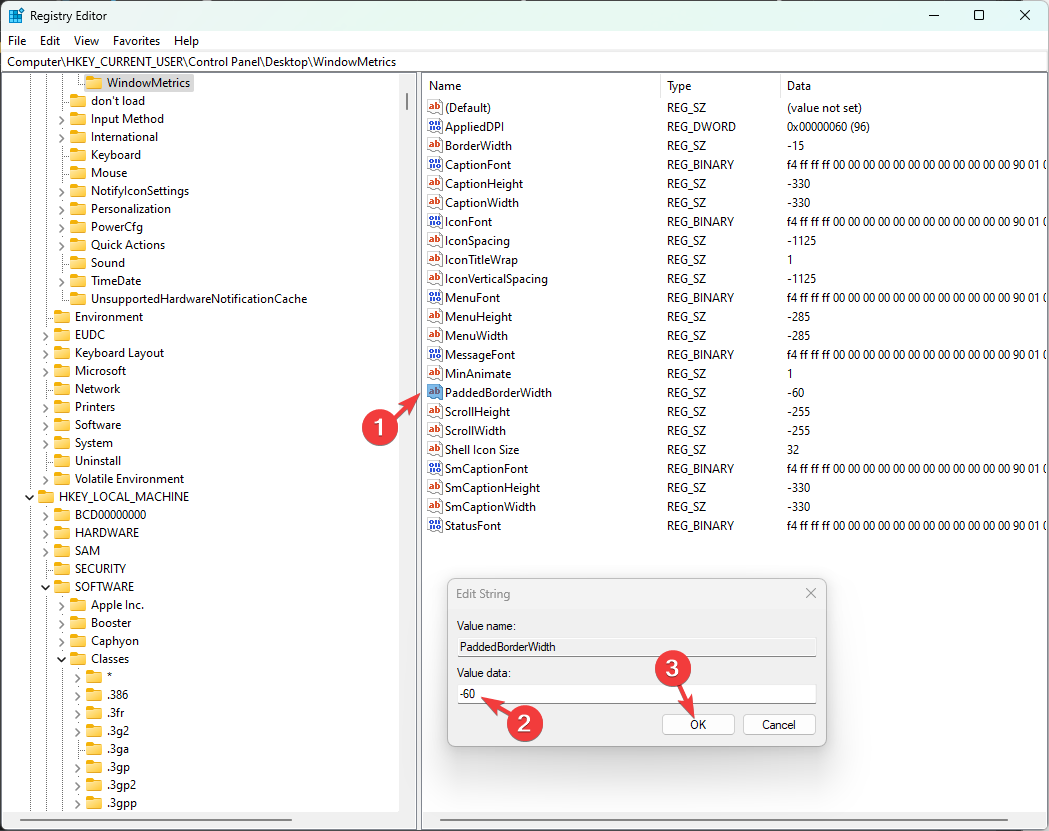 – Anpassen der Ränder und der Farbe der Titelleiste unabhängig vom ausgewählten Thema; Personalisierung >
– Anpassen der Ränder und der Farbe der Titelleiste unabhängig vom ausgewählten Thema; Personalisierung > 

